如果你正在打一份報告,或是使用電腦程式執行某項任務,突然有件事不得不讓你暫時離開電腦,但是你又不希望在離開電腦的這段時間讓其他人看見報告的內容或是程式裡的工作進度。又或者突然有人向你借電腦,而你不想讓他看見我們剛才在做什麼事,這時該怎麼辦?
這時你可以試試 LockThis! 這個小程式,它可以將任何一個已經開啟的視窗鎖定在工作列上。只須在最小化視窗到工作列之前按住 Ctrl 不放,那麼這個縮到工作列的視窗就已經是被 LockThis! 鎖定住了,除非有正確的密碼,不然是沒有辦法還原這個視窗。
話雖這麼說,這個保護程式有一個缺陷,而且這個缺陷似乎還是軟體作者故意設計的,那就是要破解被鎖定的程式其實很簡單,只須打開工作管理員,強迫結束 LockThis! 的處理程序,這樣之前被鎖定的程式就會自動解除鎖定。
軟體作者不希望因為 LockThis! 意外結束 (例如程式當掉) 而無法復原之前被鎖定的視窗。所以 LockThis! 其實是個只防君子的保護程式,因此作者也建議不要完全信賴 LockThis! 的防護程度,例如用來鎖住機密文件或是內容。有心人只要知道破解方法就能輕易取得文件、視窗裡的內容。
《LockThis! 軟體資料》
- 軟體網頁:http://duriosoft.info/products/lockthis.html
- 目前版本:1.1.0
- 軟體語言:英文
- 檔案大小:528 KB
- 下載連結:http://duriosoft.info/downloads/lt-setup.exe
《LockThis! 使用簡介》
執行 LockThis! 之後會在系統列顯示一個鎖頭的小圖示,綠色背景代表目前 LockThis! 是啟動的,紅色則代表 LockThis! 處於停用狀態。在圖示上按下右鍵,選擇【Admin Panel】進入程式的管理界面 ▼
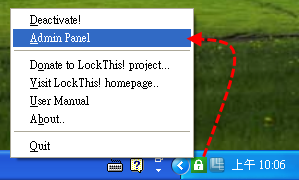
進入管理界面之前程式會要求輸入密碼,預設的密碼是 LockThis!,輸入密碼後按下【OK】▼
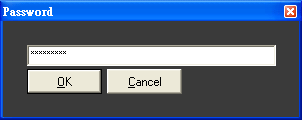
在這管理界面裡我們可以設定程式是否隨 Windows 自動執行(Start automatically);執行 LockThis! 之後是否直接啟動(Start activated)。
在密碼部分有「管理者(Admin)」以及「單一(Single)」密碼。管理者密碼有進入管理界面、停用以及關閉 LockThis! 的權限;單一密碼則只是單純用來鎖定視窗。
如果要使用與管理員同一組密碼來鎖定視窗的話勾選【Use admin password】,若要另外設定不同的密碼則必須勾選【Use my own password】然後點按【Change password】設定密碼 ▼
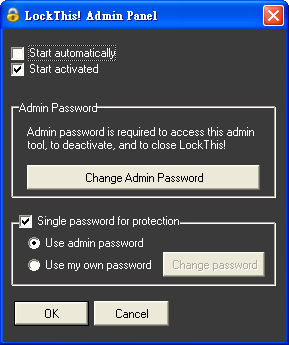
《修改管理者密碼》
在管理界面裡按下【Change Admin Password】,在跳出來的對話框裡先輸入目前的密碼,第一次修改必須輸入 LockThis! 這個預設的密碼,然後按下【OK】 ▼
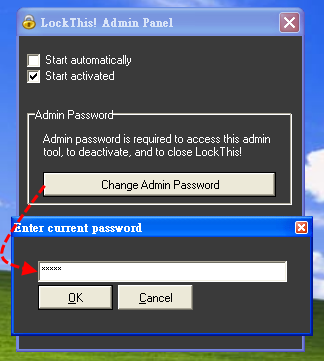
▼ 然後再輸入我們所要的密碼,輸入兩次之後按下【OK】
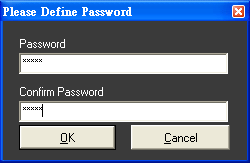
▼ 這時程式會提醒我們等一下必須按下管理界面的 OK 鈕才能使新密碼生效
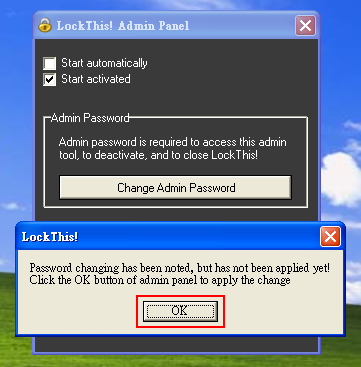
▼ 按下管理界面裡的【OK】鈕讓新密碼生效
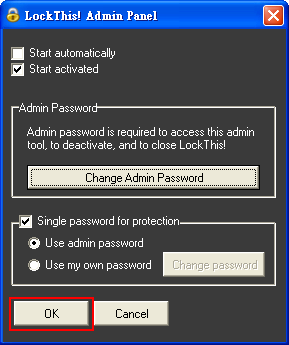
《如何鎖定視窗》
首先按住 Ctrl 不放,然後再按下視窗「最小化」按鈕,這時視窗就會被 LockThis! 鎖定。只要視窗含有「最小化」按鈕就能用這個方法鎖定 ▼
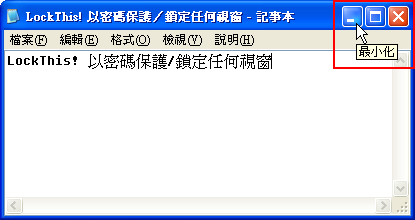
當我們要恢復視窗的時候,會跳出 LockThis! 提醒輸入密碼的對話框,只有輸入正確的密碼才可以讓視窗恢復 ▼
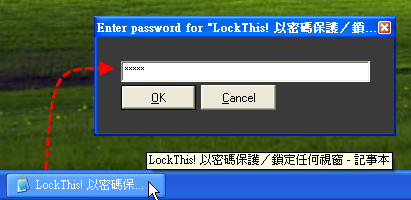
只能防君子及電腦白痴!
呵呵,有道理。